Hoe om `n prent van `n Excel-sigblad te skep
Hierdie wikiHow artikel sal jou leer hoe om `n prentlêer te skep wat jy in `n dokument of aanbieding van `n Microsoft Excel-sigblad kan gebruik.
stappe
Metode 1
Kopieer as `n prent

1
Maak of skep `n Excel-lêer. Om dit te doen, dubbelkliek op die groen ikoon van die program wat lyk soos `n "X," Klik dan op argief in die menubalk boaan die skerm, en:
- kliek op Maak oop ... om `n bestaande dokument oop te maak
- kliek op Nuwe ... om `n nuwe dokument te skep.

2
Klik en moenie die knoppie met jou muis of spoorvlak loslaat nie.

3
Sleep die wyser om die prentjie wat jy wil skep, te kies. Deur dit te doen, sal die gedeelte van die Excel-dokument wat u kies, uitgelig word.

4
Hou op om te klik

5
Klik op Start Dit is `n oortjie in die boonste linkerhoek van die venster.

6
Klik op die pyltjie na regs van "kopie". Dit is aan die linkerkant van die nutsbalk.

7
Klik Kopieer as beeld ...

8
Kies `n voorkoms Klik op die knoppie langs:

9
Klik op OK Die prent sal gestoor word in die knipbord van jou rekenaar.

10
Open die dokument waar u die Excel-prent wil gebruik.

11
Klik op die deel van die dokument waar u die prent wil plaas.

12
Plak die prent. pers ^ Ctrl+V in Windows of ⌘+V op Mac. Die gedeelte van die Excel-dokument wat u gekopieer het, sal as `n prent in die dokument geplak word.
Metode 2
Stoor as PDF

1
Maak of skep `n Excel-lêer. Om dit te doen, dubbelkliek op die groen ikoon van die program wat lyk soos `n "X," Klik dan op argief in die menubalk boaan die skerm en:
- kliek op Maak oop ... om `n bestaande dokument oop te maak
- kliek op Nuwe ... om `n nuwe dokument te skep.

2
Klik op Lêer. Dit is in die menubalk bo-op die skerm.

3
Klik op Stoor as ... Dit is bo aan die keuselys.

4
Klik op die dropdown menu "formaat:". Dit is geleë naby die middel van die dialoogkassie.

5
Klik op PDF Dit is bo aan die keuselys.

6
Klik op Stoor Dit is in die linker onderste hoek van die dialoogkassie.
Deel op sosiale netwerke:
Verwante
 Hoe om PowerPoint-aanbiedings na video te omskep
Hoe om PowerPoint-aanbiedings na video te omskep Hoe om `n PDF-lêer te wysig
Hoe om `n PDF-lêer te wysig Hoe om hiperskakels in Microsoft Excel in te voeg
Hoe om hiperskakels in Microsoft Excel in te voeg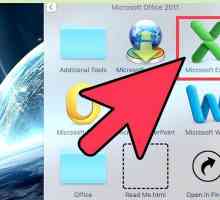 Hoe om roosterlyne by jou spreadsheet in Excel by te voeg
Hoe om roosterlyne by jou spreadsheet in Excel by te voeg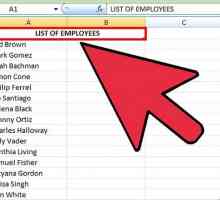 Hoe om Microsoft Excel-kolomme alfabeties te akkommodeer
Hoe om Microsoft Excel-kolomme alfabeties te akkommodeer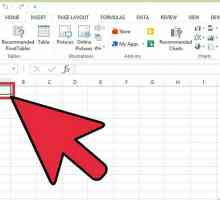 Hoe om skakels in Excel by te voeg
Hoe om skakels in Excel by te voeg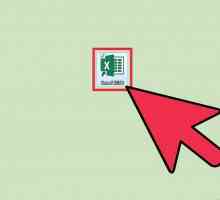 Hoe om te soek vir woorde in Excel
Hoe om te soek vir woorde in Excel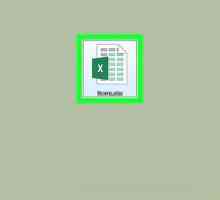 Hoe om selle in Excel te kombineer
Hoe om selle in Excel te kombineer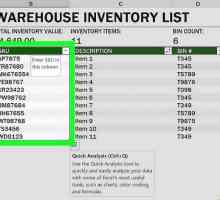 Hoe omskakel van Excel na PDF
Hoe omskakel van Excel na PDF Hoe om `n nuwe Excel-lêer op `n Windows 7-foon te skep
Hoe om `n nuwe Excel-lêer op `n Windows 7-foon te skep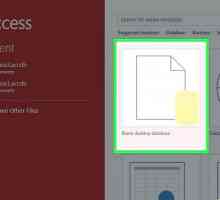 Hoe om `n databasis in Excel te skep
Hoe om `n databasis in Excel te skep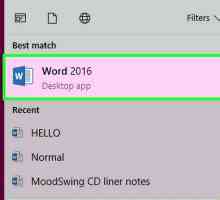 Hoe om `n eenvoudige tabel in Microsoft Word te skep
Hoe om `n eenvoudige tabel in Microsoft Word te skep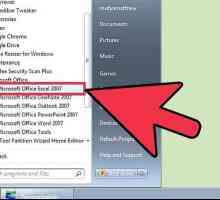 Hoe om `n wagwoord in Excel 2007 te stel
Hoe om `n wagwoord in Excel 2007 te stel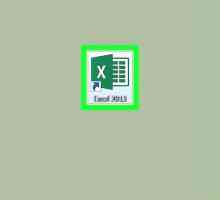 Hoe om `n lyngrafiek in Microsoft Excel te maak
Hoe om `n lyngrafiek in Microsoft Excel te maak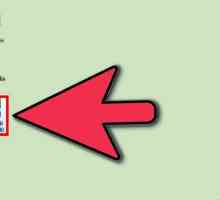 Hoe om `n Excel-sigblad te maak
Hoe om `n Excel-sigblad te maak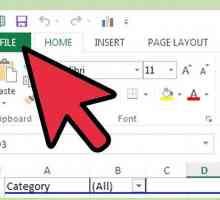 Hoe om sigblaaie in Excel met roosterlyne te druk
Hoe om sigblaaie in Excel met roosterlyne te druk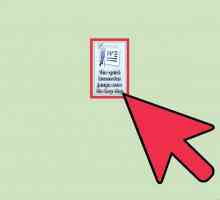 Hoe om `n tabel in `n Microsoft Word-dokument in te voeg
Hoe om `n tabel in `n Microsoft Word-dokument in te voeg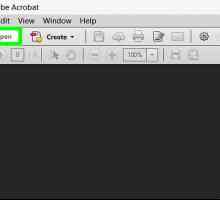 Hoe om teks in `n PDF-dokument uit te lig
Hoe om teks in `n PDF-dokument uit te lig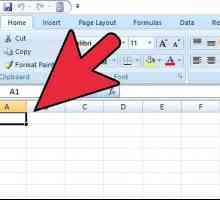 Hoe om `n Excel-lêer te koppel aan `n PowerPoint-aanbieding
Hoe om `n Excel-lêer te koppel aan `n PowerPoint-aanbieding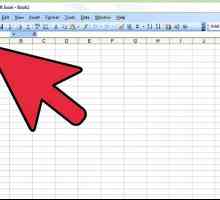 Hoe om Excel-data te kopieer na `n PowerPoint-aanbieding
Hoe om Excel-data te kopieer na `n PowerPoint-aanbieding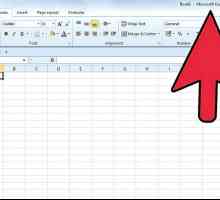 Hoe om `n sigblad in Excel te kopieer
Hoe om `n sigblad in Excel te kopieer
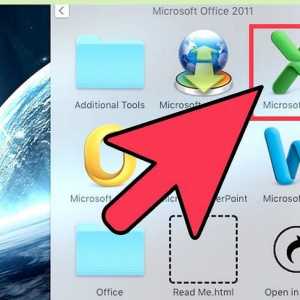 Hoe om roosterlyne by jou spreadsheet in Excel by te voeg
Hoe om roosterlyne by jou spreadsheet in Excel by te voeg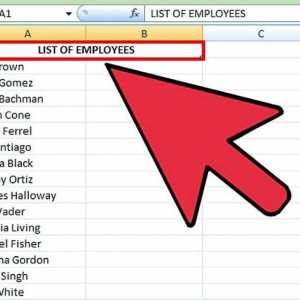 Hoe om Microsoft Excel-kolomme alfabeties te akkommodeer
Hoe om Microsoft Excel-kolomme alfabeties te akkommodeer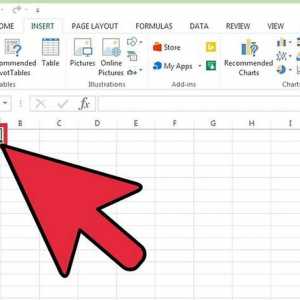 Hoe om skakels in Excel by te voeg
Hoe om skakels in Excel by te voeg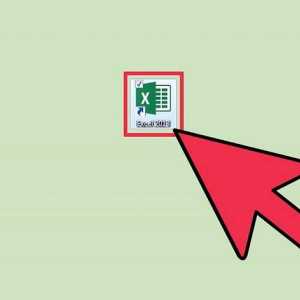 Hoe om te soek vir woorde in Excel
Hoe om te soek vir woorde in Excel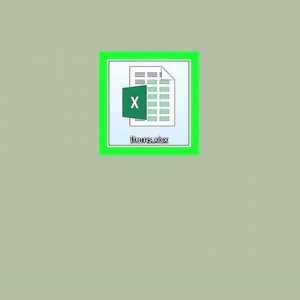 Hoe om selle in Excel te kombineer
Hoe om selle in Excel te kombineer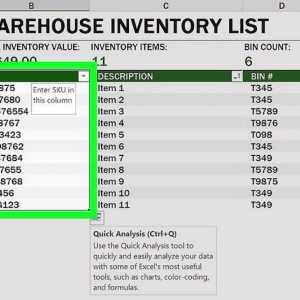 Hoe omskakel van Excel na PDF
Hoe omskakel van Excel na PDF Hoe om `n nuwe Excel-lêer op `n Windows 7-foon te skep
Hoe om `n nuwe Excel-lêer op `n Windows 7-foon te skep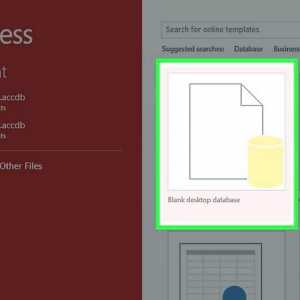 Hoe om `n databasis in Excel te skep
Hoe om `n databasis in Excel te skep